گوگل آتنتیکیتور یکی از ابزارهای امنیتی این شرکت است. در ادامه با آموزش کار با گوگل آتنتیکیتور (Google Authenticator) با ما همراه باشید.
انواع ابزارهای تایید هویت دو مرحله ای از مهمترین و بهترین روش های احراز هویت برای بالا بردن امنیت حساب های کاربری در سرویس های گوناگون است. عموم ابزارها و سرویس هایی که از لایه امنیتی احراز هویت دو مرحله ای استفاده می کنند، عموما از ایمیل یا شماره تلفن فرد برای ارسال کد تایید دو مرحله ای استفاده می کنند که الزاما همیشه روش مطمئنی نیست.
به همین سبب گوگل شیوه احراز هویت دو مرحله ای جدیدی را معرفی کرده که تنها از طریق اپلیکیشن خاص آن قابل دسترسی است. با ما در ادامه باشید چراکه قصد معرفی و آموزش کار با گوگل آتنتیکیتور (Google Authenticator) را داریم.
آموزش کار با گوگل آتنتیکیتور
بازیابی Google Authenticator
پیش از هرچیزی باید بدانید که استفاده از این برنامه سبب می شود که پیش از ورود به حساب های گوگل خود در دستگاه های ناآشنا، مراحل دیگری ب مسیر ورود شما اضافه شود. با این حال می توانید این را به شیوه ای تنظیم کنید که لازم نباشد در ورود با دستگاه ههای دیگر مراحل تایید هویت دو مرحله ای را بگذرانید.
برای استفاده از این سرویس پیش از هرچیز باید آن را در دستگاه هوشمند خود نصب کنید. اما باید بدانید که این دانلود گوگل آتنتیکیتور برای کامپیوتر در حال حاضر میسر نیست و شما برای استفاده از این ابزار ناگزیر باید از موبایل استفاده کنید. در ادامه برای دانلود گوگل آتنتیکیتور از لینک زیر استفاده کنید و در ادامه با آموزش کار با گوگل آتنتیکیتور با ما باشید.
دانلود گوگل آتنتیکیتور از گوگل پلی
دانلود و آموزش گوگل آتنتیکیتور
در ادامه برای فعال سازی و آموزش کار با گوگل آتنتیکیتور باید بعد از نصب برنامه اطمینان حاصل کنید که تایید هویتدو مرحله ای را از طریق حساب گوگل خود فعالسازی کرده باشید. اگر هنوز این کار را نکرده اید، مراحل زیر را بپیمایید.
- به سایت myaccount بروید و به حساب گوگل خود وارد شوید.
- در سمت چپ به قسمت Security بروید.
- به دنبال گزینه Signing in to Google بگردید.
- حالت Two Step Verification را انتخاب کنید.
بیشتر بخوانید:
توکن شیبا چیست و نحوه خرید ارز دیجیتال Shiba Inu
نحوه خرید ارز دیجیتال شیبا اینو
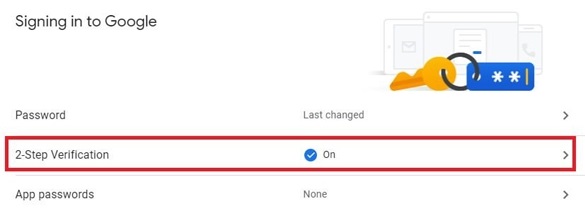
بعد از این مرحله و در ادامه آموزش گوگل آتنتیکیتور به صفحه تنظیمات تایید هویت 2 مرحله ای هدایت خواهید شد. در اینجا گوگل به شما اجازه می دهد اولویت خود را در مورد چگونگی استفاده از برنامه تنظیم کنید. این صفحه همچنین امکان تنظیم نحوه احراز هویت دو مرحله ای را می دهد. در حال حاضر بقیه گزینه ها را نادیده گرفته و گزینه Set up alternative second step را انتخاب کنید.
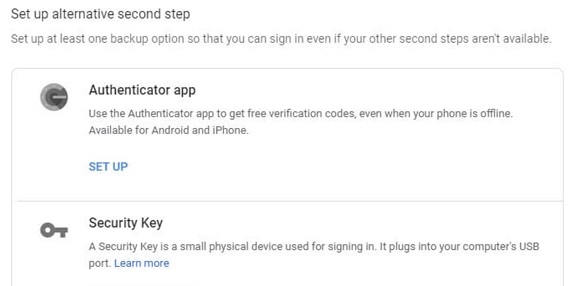
بیشتر بخوانید:
پیش بینی قیمت پای نتورک در سال 2021
راه اندازی آموزش گوگل آتنتیکیتور
در صفحه احراز هویت دو مرحله ای Set up Alternative Second Step را انتخاب کرده و روی گزینه Setup کلیک کنید. در اینجا مراحل راه اندازی این سرویس آغاز خواهد شد. در این مرحله از آموزش کار با گوگل آتنتیکیتور اگر گوشی آیفون دارید آن را انتخاب کنید و اگر اندروید دارید گزینه Android را انتخاب کنید.
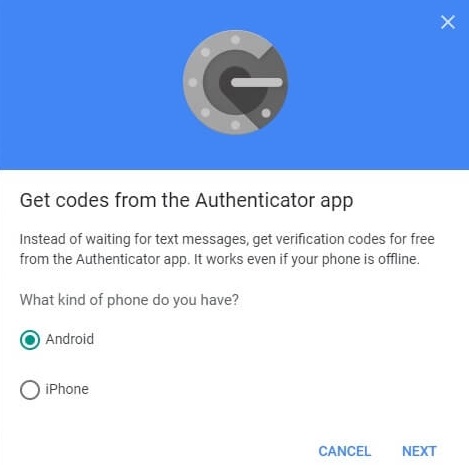
گوگل سپس کد QR را برای شما فراهم می کند تا بتوانید با برنامه آن را اسکن کنید. و حالا دستگاه شما تایید می شود.
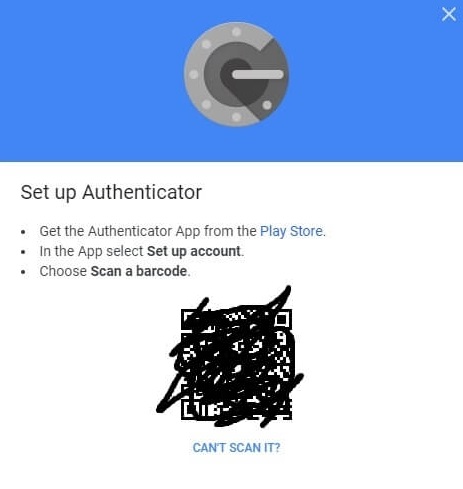
فراموش نکنید که برای تأیید همه این موارد کد تأیید ارسالی را وارد کنید و در ادامه آموزش کار با گوگل آتنتیکیتور با ما باشید.
بیشتر بخوانید:
استخراج رمزارز چیا (Chia) در ویندوز
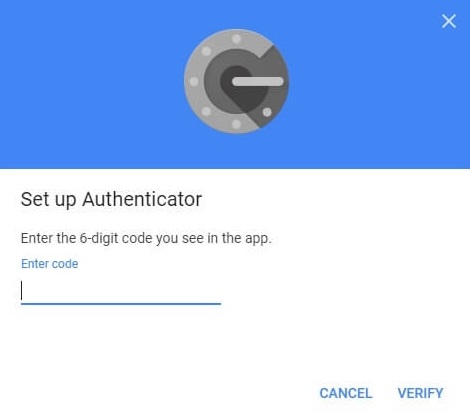
در مرحله بعد برای راه اندازی تایید هویت دو مرحله ای برنامه را در موبایل خود باز کنید.
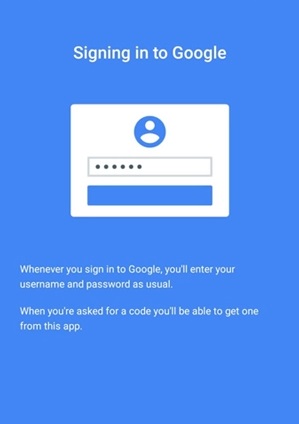
بعد از نصب اپلیکیشن و اسکن کیو آر کد با دستگاه هوشمند تنظیم برنامه با حساب های گوگل بسیار ساده است.
بیشتر بخوانید:
آموزش فعال کردن گوگل آتنتیکیتور در بایننس
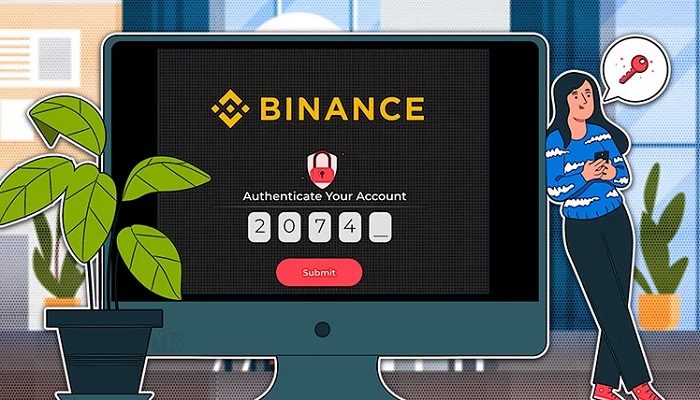
این روزها بخش عمده ای از اهمیت گوگل آتنتیکیتور مربوط به استفاده از آن در فرایند احراز هویت در صرافی های ارز دیجیتال است که کاربران دنیای کریپیتوکارنسی را به استفاده از گوگل آتنتیکیتور ناگزیر کرده است. در این بخش از آموزش کار با گوگل آتنتیکیتور و بنا به اهمیت صرافی بایننس و ارزهای دیجیتال قصد داریم شما را با آموزش فعال کردن گوگل آتنتیکیتور در بایننس آشنا کنیم.
بیشتر بخوانید:
بهترین صرافی ارز دیجیتال ایران
بعد از ثبت نام در صرافی بایننس، صرافی از شما می خواهد یا با شماره موبایل یا با گوگل آتنتیکیتور ورود دو مرحله ای را کامل کنید. صرافی بایننس برای ورود دو مرحله ای گزینه اس ام اس و استفاده از گوگل آتنتیکیتور را پیشنهاد می دهد.
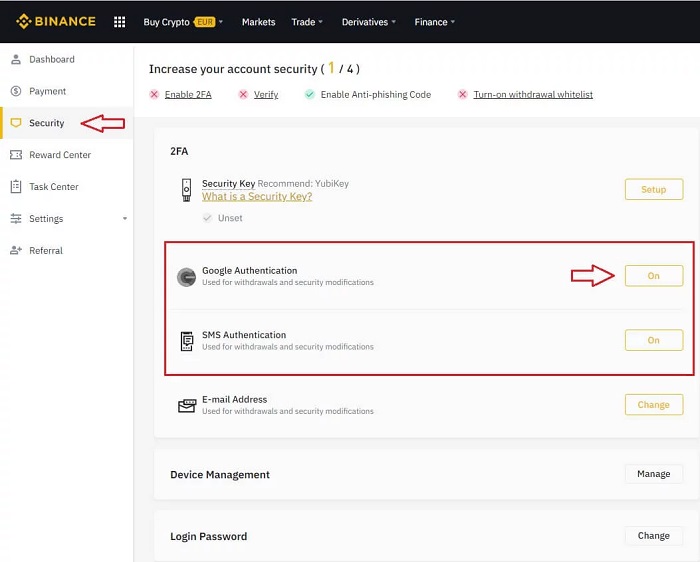
در مرحله بعد برای آموزش فعال کردن گوگل آتنتیکیتور در بایننس روی گزنیه On کلیک کنید. در این حالت صفحه ای مانند زیر مشاهده می کنید:
بیشتر بخوانید:
پیش بینی قیمت ریپل در سال 2021
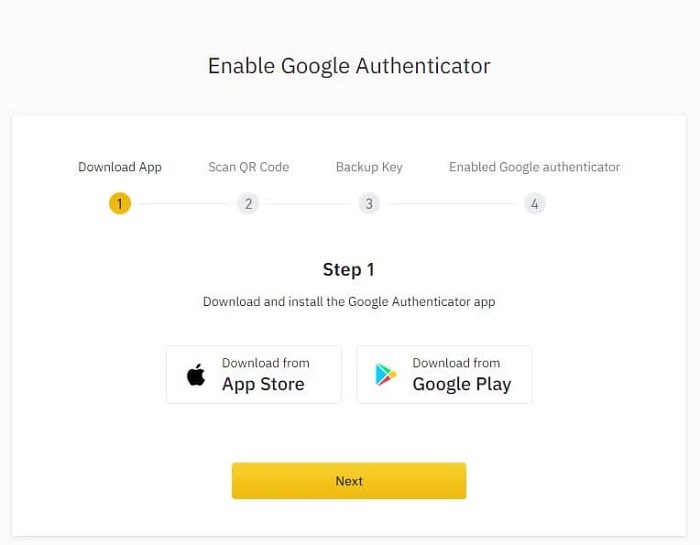
در گام اول آموزش فعال کردن گوگل آتنتیکیتور در بایننس باید نرم افزار گوگل آتنتیکیتور را دانلود کنید. با توجه به سیستمعامل تلفن همراه خود، یکی از گزینههای iOS و اندروید را انتخاب کنید. سپس روی گزینه Next کنید. در مرحله بعد با صفحه زیر مواجه خواهید شد:
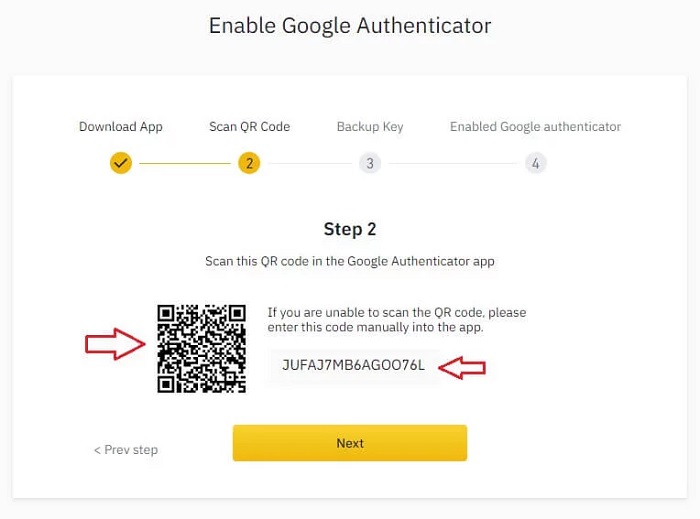
شما برای وارد کردن حساب صرافی بایننس خود در گوگل آتنتیکیتور دور روش پیش رو دارید: استفاده از کد بازیابی و یا استفاده از بارکد. تصویر بالا این دو گزینه را نشان می دهد. انتخاب این روش ها هیچ تفاوتی ندارد. در این مرحله باید نرمافزار Google Authenticator خود را باز کرده و بر روی علامت + کلیک کنید.
اگر قصد استفاده از کیو آر کد را دارید گزینه Scan QR Code را در نرم افزار گوگل آتنتیکیتور انتخاب کنید. سپس با استفاده از تلفن همراه خود، بارکد نشان داده شده در سایت صرافی بایننس را اسکن کنید، به صورت خودکار حساب کاربری شما در صرافی بایننس وارد نرم افزار Google Authenticator شما خواهد شد.
بیشتر بخوانید:
پیش بینی قیمت بیت کوین از سال 2022 تا 2030
پیش بینی قیمت چین لینک در سال 2021
اگر قصد وارد کردن عبارت بازیابی را دارید، گزینه Enter a setup key را انتخاب کنید و عبارتی که در صرافی بایننس درج شده را در نرم افزار گوگل آتنتیکیتور خود وارد کنید، حساب کاربری شما وارد برنامه خواهد شد. در نهایت بر روی گزینه NEXT کلیک کنید.
عبارت بازیابی نشان داده شده در صرافی بایننس را به دقت یادداشت کنید و در محلی امن نگهداری کنید. در صورت گم شدن این عبارت هیچ راهی برای بازیابی گوگل آتنتیکیتور شما نخواهد بود و در صورت گم شدن گوشی و عدم دسترسی به نرم افزار گوگل آتنتیکیتور هیچ راهی برای ورود به حساب کاربری خود در صرافی بایننس نخواهید داشت و باید احراز هویت کنید و این شروع دردسرهای شما خواهد بود. پس این عبارت را به دقت یادداشت کنید و آن را در محلی امن نگهداری کنید. سپس بر روی Next کلیک کنید.
در مرحله آخر، بایننس برای فعالسازی ورود دو مرحلهای، کدی را به ایمیل شما ارسال خواهد کرد. همچنین باید عبارت 6 رقمی که در نرم افزار گوگل آتنتیکیتور نمایش داده شده را وارد کنید. در صورتی که تمامی این مراحل را انجام دهید، ورود دو مرحلهای شما به صرافی بایننس با استفاده از نرمافزار گوگل آتنتیکیتور فعال خواهد شد.
بازیابی Google Authenticator
پس از انتخاب احراز هویت دو مرحله ای را برای ورود ب صرافی بایننس یا سایر پلتفرم ها انتخاب کردید، هرگاه قصد ورود به حساب کاربری خود را داشته باشید، باید علاوه بر نام کاربری و رمز عبور، رمز 6 رقمی که گوگل آتنتیکیتور تولید می کند را نیز وارد کنید.
اگر به هر دلیلی این کد را وارد نکنید امکان وارد شدن به حساب کاربری خود را نخواهید داشت. البته اگر کد را گم کردید یا به عللی چون عدم دسترسی به گوشی یا سرقت موبایل تان به نرم افزار دسترسی نداشته باشید راه هایی برای بازیابی Google Authenticator وجود دارد.
در این موارد و برای بازیابی Google Authenticator با استفاده از کلید بازیابی Google Authenticator می توانید این نرم افزار را مجددا در تلفن همراه خود فعال کنید. این کد بازیابی نه در گوگل آتنتیکیتور و نه در صرافی بایننس ذخیره نمی شود.
در زمان فعالسازی این نرم افزار، این کد تنها یکبار برای خود کاربر نمایش داده می شود و در هیچ حالت دیگری قابل دسترسی نیست. کد بازیابی گوگل آتنتیکیتور شما تنها یک بار نمایش داده می شود و مجددا قابل مشاهده نیست. در زمان نمایش آن توسط صرافی بایننس و هر پلتفرم دیگر، آن را به دقت در محلی امن ذخیره کنید. آموزش فعال کردن گوگل آتنتیکیتور در بایننس به پایان رسید، اما در ادامه آموزش کار با گوگل آتنتیکیتور با ما باشید.
بیشتر بخوانید:
پیش بینی قیمت ترون در سال 2021
پیش بینی قیمت کاردانو در سال 2021
سوالات متداول
آیا Google Authenticator می تواند آفلاین کار کند؟
بله بعد از اینکه گوگل آتنتیکیتور را به حساب های خود وصل کنید، امکان استفاده از این سرویس به صورت آفلاین ممکن خواهد بود.
کد QR برنامه کجاست؟
کد QR برای حساب های گوگل را می توانید در تنظیمات حساب گوگل خود پیدا کنید. تمام کاری که شما باید انجام دهید این است که به صفحه تنظیماتTwo step verification بروید و بعد کد QR را در آن جا خواهید دید.
گم شدن یا سرقت تلفن همراه
اگر دستگاه هوشمند شما گم شده یا به سرقت رفته باشد، بهترین توصیه ما لغو گذرواژه های برنامه و سپس تغییر رمز ورود حساب های گوگل است.
بیشتر بخوانید:
پیش بینی قیمت دوج کوین در سال 2021
پیش بینی قیمت پولکادات در سال 2021
چرا گوگل آتنتیکیتور کار نمی کند؟
این مسئله یعنی کار نکردن گوگل آتنتیکیتور می تواند ناشی از عدم همگام سازی زمان برنامه با زمان دستگاه باشد. برای اطمینان از این امر با ما باشید.
- به منوی اصلی برنامه Google Authenticator بروید
- به بخش Settings بروید
- وارد بخش Time Correction for Codes شوید
- گزینه Sync Now را انتخاب کنید
عدم دریافت کد تاییدیه
اگر گزینه دریافت کد توسط پیام متنی را انتخاب کردید، مطمئن شوید که برنامه خدمات و دستگاه همراه شما از ارسال پیام متنی پشتیبانی می کند. سرعت و در دسترس بودن تحویل ممکن است بسته به مکان و ارائه دهنده خدمات متفاوت باشد.
تلفن همراه خود را بدون صفر وارد کنید. همچنین وقتی می خواهید کدهای خود را دریافت کنید، مطمئن شوید که از آنتن دهی خوبی برخوردار هستید.
اگر تصمیم گرفتید کدها را از طریق تماس صوتی دریافت کنید، توجه داشته باشید که اگر قادر به پاسخگویی به تماس نیستید پیام صوتی با کد تأیید بر روی تلفن شما باقی می ماند.
کلمه عبور برنامه کار نمی کند
اگر دوبار بررسی کرده اید تا مطمئن شوید که گذرواژه برنامه را به درستی وارد کرده اید اما هنوز کار نمی کند، به آدرسhttps://g.co/allowaccess در مرورگر دستگاه خود بروید. نام کاربری و رمز عبور خود را وارد کنید، سپس حروف را روی صفحه تایپ کنید. سپس به برنامه ای که می خواهید به آن دسترسی پیدا کنید برگردید و گذرواژه برنامه خود را وارد کنید.
جمع بندی
همانطور که در طول آموزش کار با گوگل آتنتیکیتور گفتیم این ابزاز مطمئن احراز هویت حالا مورد استفاده شمار معتنابهی از صرافی هاست چراکه سرویسی مطمئن و امن محسوب می شود. بسیاری از صرافی ها از این برنامه برای فرایند احراز هویت دو مرحله ای استفاده می کنند.
این برنامه هم برای اندروید و هم آیفون در دسترس است و به علاوه از آن می توانید در تبلت ها نیز استفاده کنید. این برنامه به صورت Extension در مرورگرها نیز قابلیت دسترسی دارد.
قابلیت اسکن بارکد در این برنامه برای بسیاری از بسترها جز صرافی ها نیز قابل استفاده است و امنیت بیشتری از شیوه تایید هویت دو مرحله ای از طریق اس ام اس را به ارمغان خواهد آورد.
از سویی و از آنجا که بسیاری از صرافی های معتبر به کاربران ایرانی امکان احراز هویت دو مرحله ای با اس ام اس را نمی دهند، با کمک گوگل آتنتیکیتور امکان دسترسی به امنیت بیشتر برای شما فرهم خواهد بود.
بیشتر بخوانید:
- نحوه ساخت توکن NFT چگونه است؟
- بهترین توکن های NFT کدامند
- بهترین اپلیکیشن های بیت کوین رایگان برای اندروید
- توکن دفینیتی ICP چیست
- پیش بینی قیمت تتر در سال 2021
- بهترین آلت کوین ها برای سرمایه گذاری در سال 2021
- بهترین ارزهای دیجیتال در سال 2021
- پیش بینی قیمت بیت کوین کش 2021
- پیش بینی قیمت بایننس کوین در سال 2021
نظر شما در خصوص آموزش کار با گوگل آتنتیکیتور چیست؟ نظرات خود را در بخش کامنت ها با تکراتو در میان بگذارید.




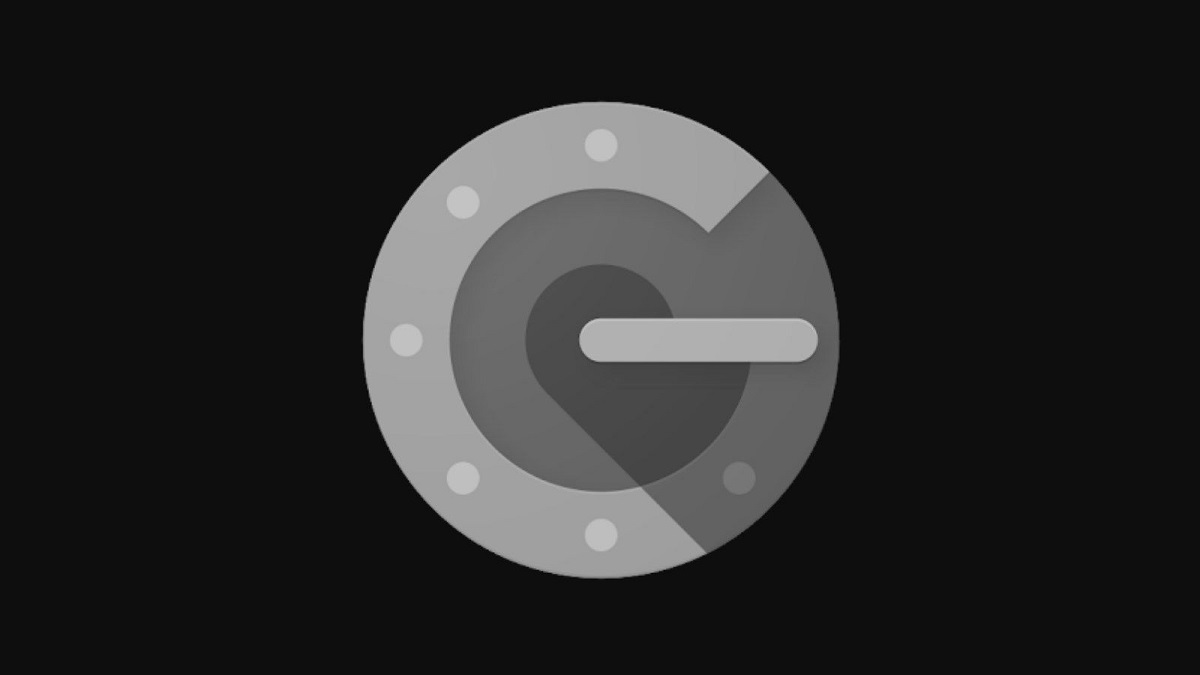


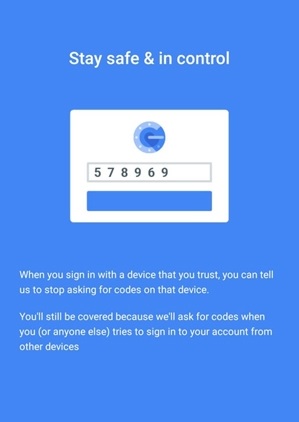
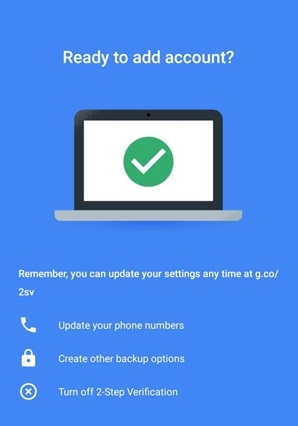
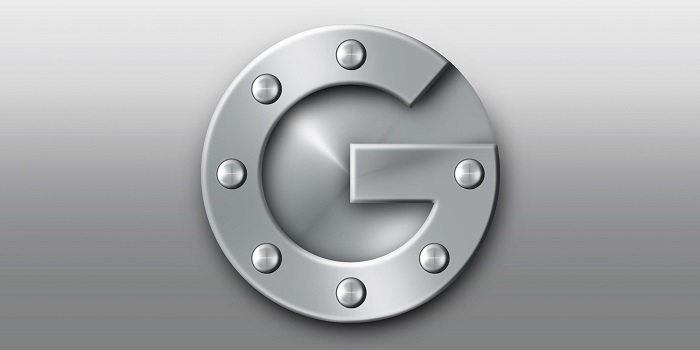
بسیار عالی و کارآمد بود
سلام وقتتون بخیر.من گوشیمو فلش کردم مجدد این برنامه رو نصب کردم الان کد یه بار مصرف کوکوین من داخلش نیست و sync رو میزنم این نوشته برام میاد.لطفا کمکم کنید مهمه
Time already correct Authenticator’s internal clock was not adjusted because it appears to already be in sync with Google servers.
سلام
آیا کد گوگل اتنتیکتور در صرافی MEXC قابل بازیابی هست. اگه ممکنه راهنمایی کنین .
درود بر شما.
من گوگل اتنتیکیتور رو از گوشیم حذف کردم و دوباره نصب کردم ولی الان دیگه کد ورود ب باینانس رو دیگه ب من نمایش نمیده چجوری میتونم دوباره بازیابی کنم ک وارد باینانس بشم .ممنون